Si vous n'avez pas encore mis à niveau votre iPhone, iPad ou iPod touch vers iOS 7, je n'ai qu'une seule question: qu'attendez-vous?
Cela ne veut pas dire que la nouvelle version du système d'exploitation mobile d'Apple est parfaite. Voici quatre paramètres de confidentialité iOS 7 que vous voudrez peut-être vérifier.
1. Effacer et désactiver les emplacements fréquents
Certaines personnes ne voient pas d'inconvénient à ce qu'Apple surveille leur position et conserve l'historique des lieux où elles utilisent leurs appareils iOS 7. Le reste d'entre nous doit désactiver la fonctionnalité Emplacements fréquents du système d'exploitation mobile, activée par défaut.
(Désactiver les emplacements fréquents est également l'un des conseils de Sharon Vaknin pour améliorer la durée de vie de sa batterie.)
Pour désactiver le suivi de la localisation, accédez à Paramètres> Confidentialité> Services de localisation> Services système> Emplacements fréquents. En plus de désactiver cette option, vous pouvez choisir de ne pas fournir à Apple les informations relatives à votre position "pour améliorer Google Maps".
Sélectionnez l'un des emplacements dans l'historique pour afficher vos emplacements fréquents sur une carte. L'option Effacer l'historique se trouve au bas de l'écran Emplacements fréquents.
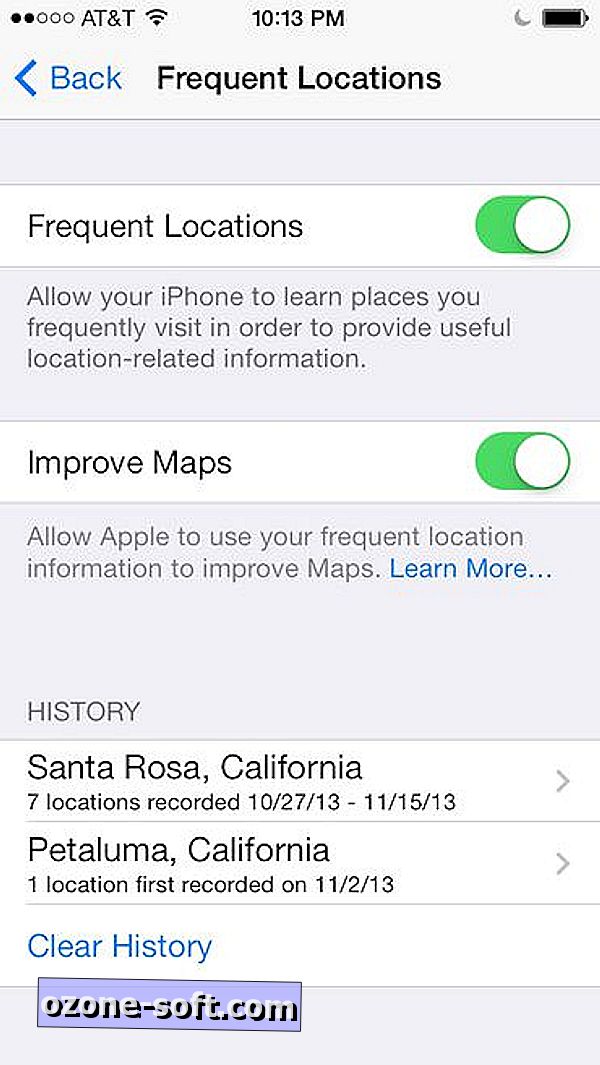
Tous les services de localisation iOS sont activés par défaut. Vous pouvez désactiver individuellement la recherche sur le réseau cellulaire, le calibrage de la boussole, les diagnostics et l'utilisation, les iAd basés sur la localisation, "Populaire proche de moi", le fuseau horaire, le trafic et le Wi-Fi.
Vous pouvez également personnaliser le partage de votre position via des restrictions. Dans Paramètres, appuyez sur Général> Restrictions> Activer les restrictions. Entrez votre mot de passe deux fois pour autoriser les restrictions sur Safari, FaceTime, Siri, iTunes Store, l'installation et la suppression d'applications, ainsi que d'autres paramètres.
Faites défiler la liste pour trouver les paramètres qui restreignent le contenu en attribuant une note à la musique, aux podcasts, aux films, à la télévision, aux livres, aux applications et à Siri. Appuyez sur l'option Sites Web pour limiter le contenu réservé aux adultes et restreindre des sites spécifiques.
Accédez à la section Confidentialité, qui comprend les services de localisation, les contacts, les calendriers, les rappels, les photos, le partage Bluetooth, Twitter, Facebook et la publicité.
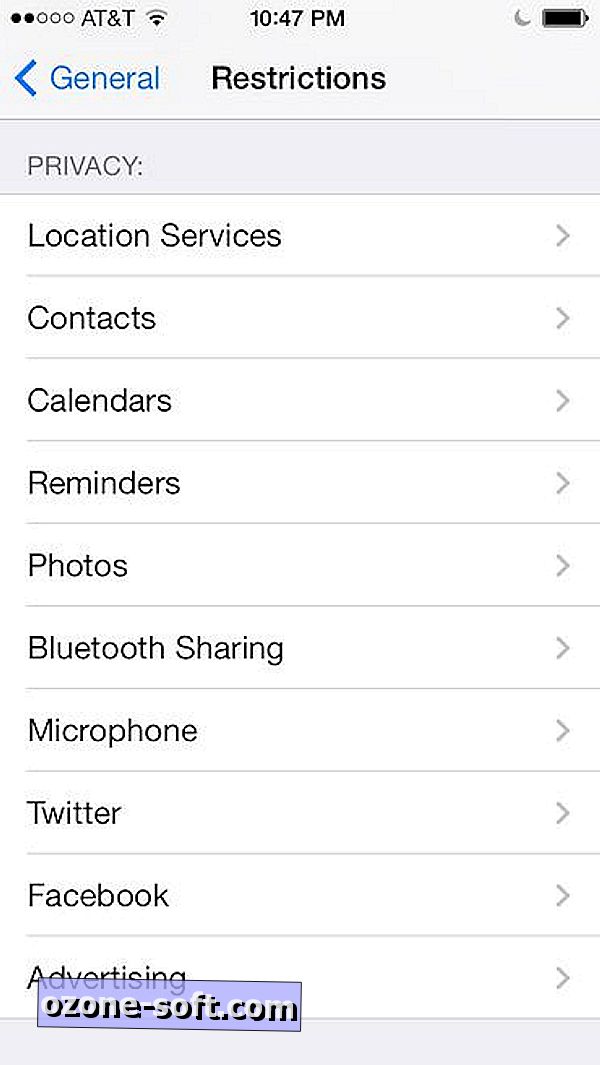
Appuyez sur Services de localisation pour autoriser ou bloquer les modifications, désactivez les services de localisation globalement ou désactivez l'emplacement pour des applications spécifiques. Vous pouvez accéder aux services système en bas de l'écran Services de localisation.
Au bas de l'écran Services système se trouve la commande à bascule permettant d'afficher l'icône de la barre d'état en regard des services qui demandent votre emplacement. Certaines personnes signalent que ce paramètre est désactivé par défaut, mais sur mon iPhone, l'icône apparaît par défaut.
2. Bloquer les appelants dans vos contacts
Sur l'iPhone, le blocage est disponible dans les applications Téléphone, Messages et FaceTime. Sur l'iPad et l'iPod touch, vous pouvez bloquer les appelants dans Messages et FaceTime. Comme l'indique le support Apple, vous ne recevrez ni appels téléphoniques, ni messages, ni appels FaceTime des personnes figurant sur votre liste de blocage.
Dans les applications Phone et FaceTime, ouvrez Favoris ou Récents, appuyez sur le bouton Info à droite de l'entrée que vous souhaitez bloquer, faites défiler vers le bas, puis sélectionnez Bloquer cet appelant. Vous pouvez également ouvrir Contacts, choisir l’entrée, puis faire défiler et sélectionner Bloquer cet appelant.
Pour bloquer un expéditeur dans Messages, ouvrez l’un de ses messages, appuyez sur Contact en haut à droite, appuyez sur le bouton Info, puis faites défiler et appuyez sur Bloquer cet appelant.
Pour voir votre liste d’appelants bloqués, sélectionnez l’application dans Paramètres (Téléphone, Messages ou FaceTime), puis sélectionnez Bloqué. Vous pouvez ajouter un contact à la liste en appuyant sur Ajouter, puis en sélectionnant le contact. Pour débloquer un contact, appuyez sur Modifier dans le coin supérieur droit, puis choisissez l’entrée.
3. Activez Ne pas suivre et bloquez les cookies dans Safari
La fonctionnalité Ne pas suivre du navigateur intégré à iOS 7 repose sur la coopération volontaire des suiveurs. Son efficacité est donc suspecte. Pourtant, chaque petit geste compte.
Histoires connexes
- Un avocat de Samsung: "Apple ne possède pas de belle et sexy"
- Apple iOS 7.0.3 arrive, ajoute le trousseau iCloud, corrections de mouvements
- Le problème de l'affichage Mini iPad avec écran Retina d'Apple est-il grave?
- iPad, rencontrez l'app Apple Store, enfin
Pour activer Ne pas suivre dans Safari, ouvrez Paramètres et choisissez Safari. Appuyez sur le bouton à droite de Ne pas suivre. Pour bloquer les cookies dans Safari, sélectionnez Bloquer les cookies dans les paramètres de Safari, puis choisissez Toujours ou "De la part de tiers et des annonceurs", qui est le paramètre que j'utilise.
Faites défiler les paramètres de Safari pour trouver deux autres options améliorant la confidentialité: Effacer l'historique et Effacer les cookies et les données.
4. Affichez l'URL d'un lien avant de cliquer sur
Appuyez longuement sur un lien pour ouvrir une demi-fenêtre contenant l'URL du lien et quatre options: Ouvrir, Ouvrir dans une nouvelle page, Ajouter à la liste de lecture, Copier.













Laissez Vos Commentaires